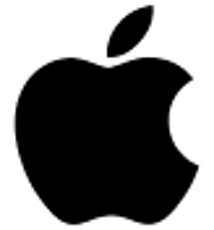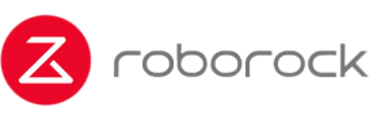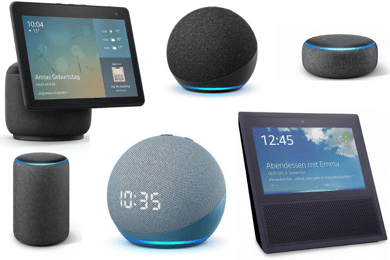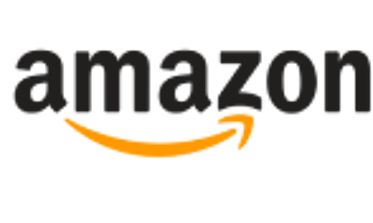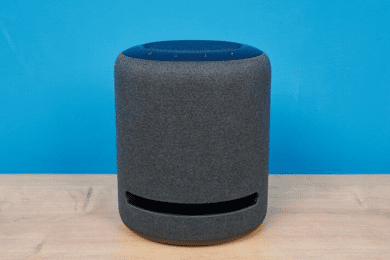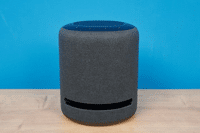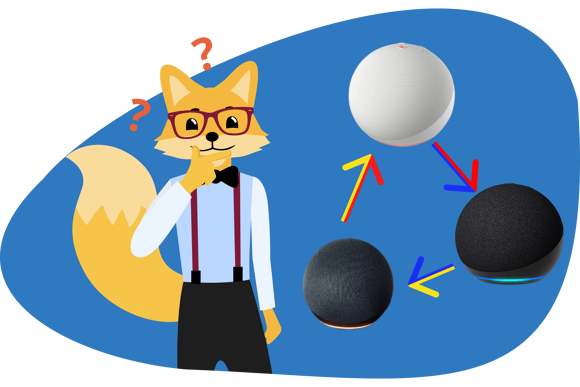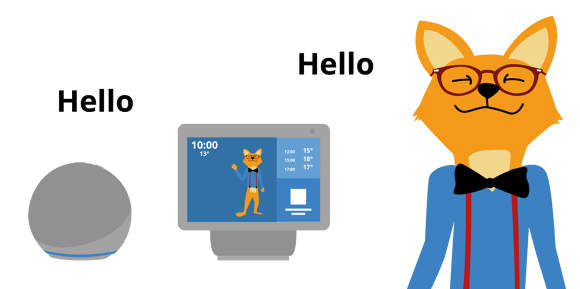Alexa umbenennen - Anleitung
Der smarte Sprachassistent hört derzeit auf 5 unterschiedliche “Weckwörter” (“wake words”):
- Alexa,
- Amazon,
- Echo,
- Computer und
- Ziggy.
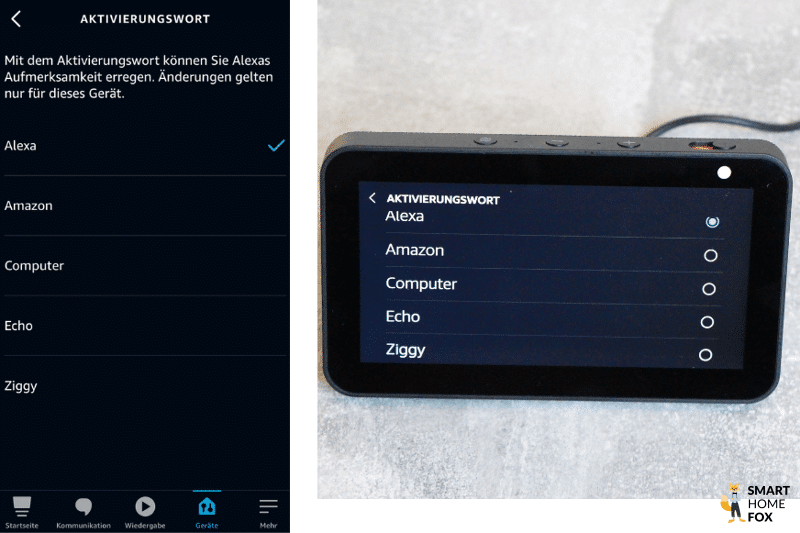
In den USA ist mit “Hey Samuel” eine weitere, und zwar prominente Stimme (allerdings nur als käuflichen Skill) erhältlich.
Wer den Film “Pulp Fiction” gesehen hat weiß, dass der Superstar in der Rolle nicht den feinsten, jugendfreien Jargon spricht 🗣️🔞…
Ob und wann der Skill nach Deutschland kommt, ist derzeit noch nicht bekannt.
Alexa Aktivierungswort ändern - Schritt-für-Schritt-Anleitung 👣
In nur wenigen Schritten kannst Du den Amazon Echo umbenennen. Dafür benötigst Du die Amazon Alexa App. 📱
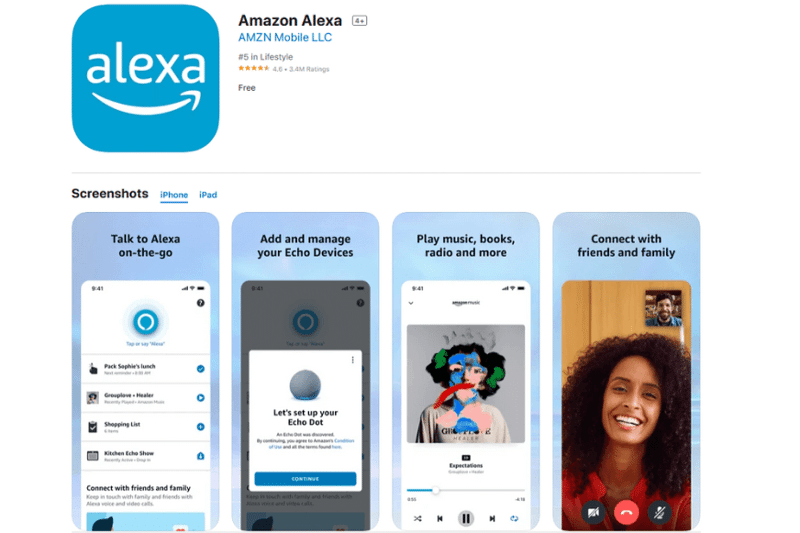
Die Smartphone-Software kannst Du für Googles Android (hier) oder Apples iOS iPhone (hier) kostenlos herunterladen.
Danach gehst Du wie folgt vor:
- Öffne die Amazon Alexa App auf Deinem Smartphone.
- Wähle den Menüpunkt “Mehr” (unten rechts) und danach “Einstellungen” aus.
- Klicke nun auf “Geräteeinstellungen” und wähle die Alexa aus, dessen Namen Du ändern möchtest.
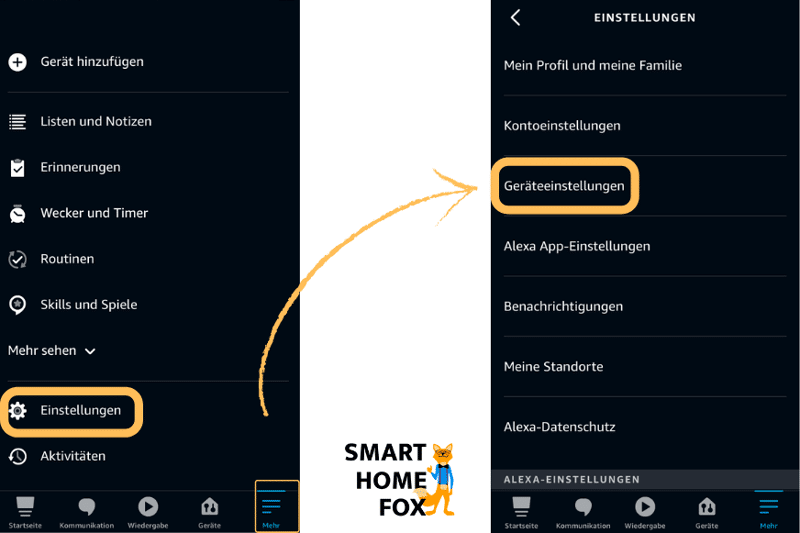
- Gehe jetzt oben rechts auf das kleine “Zahnrad-Symbol” ⚙️.
- Scrolle herunter und tippe auf “Aktivierungswort”.
- Hier kannst Du aus den verfügbaren Namen wählen.
- Drücke auf das gewünschte Aktivierungswort und bestätige Deine Auswahl mit “OK”.
Anschließend wird der Sprachassistenten aktualisiert. Der Vorgang kann einige Minuten dauern.
Danach kannst Du den Haushaltshelfer mit dem neuen, ausgewählten Namen ansprechen.
Kannst Du Alexa einen individuellen Namen geben?
Es wäre natürlich sehr witzig, wenn man dem Amazon Sprachassistenten einen eigenen Namen geben könnte.
Da fallen uns spontan einige lustige Spitznamen ein, wie:
- Jarvis (Iron Man)
- R2D2 (Star Wars),
- C-3PO (Star Wars),
- Data (Star Trek),
- Wanze,
- Jeffrey,
- Wall-E
- u. v. m..
Allerdings ist die Auswahl an Aktivierungswörtern derzeit auf: Amazon, Alexa, Echo, Computer und Ziggy begrenzt.
Immerhin hört der smarte Haushaltshelfer zur Freude aller Star Trek Fans auf “Computer” 💻.
-
AppleWatch 7Preis ab 429 € (529 €)Die Apple Watch Series 7 zählt zu den Spitzenmodellen auf dem Markt. Mit EKG-Funktion und Schlafüberwachung."Kommt mit allen Gesundheits- und Fitnessfunktionen für Dein iPhone."AppleWatch 7Die Apple Watch Series 7 zählt zu den Spitzenmodellen auf dem Markt. Mit EKG-Funktion und Schlafüberwachung."Kommt mit allen Gesundheits- und Fitnessfunktionen für Dein iPhone."Preis ab 429 € (529 €)
![Apple]()
-
BestsellerSamsungGalaxy Watch 4Preis ab 159,90 € (269 €)Eine hochwertige Smartwatch für Android Smartphones. Eines der wenigen Wearables, das auch Deinen Blutdruck messen kann."Hat alles, was man von einer modernen Smartwatch erwartet."SamsungGalaxy Watch 4Eine hochwertige Smartwatch für Android Smartphones. Eines der wenigen Wearables, das auch Deinen Blutdruck messen kann."Hat alles, was man von einer modernen Smartwatch erwartet."Preis ab 159,90 € (269 €)
![Samsung]()
-
RoborockS7Preis ab 1.176,25 €Saug-Wisch-Roboter der extraklasse.RoborockS7Saug-Wisch-Roboter der extraklasse.Preis ab 1.176,25 €
![Roborock]()
Exklusive Rabatte, neueste Infos und aktuelle Top-Deals - alles bequem per Email 📨
Vielen Dank für die Anmeldung. Du musst nur noch Deine Emailadresse bestätigen und schon bist Du Teil der Smart-Home-Fox Community! Solltest Du keine Email von uns erhalten haben, schaue in Deinem Spamordner nach und füge uns den Favoriten hinzu.
Sorry, beim Registrieren Deiner Mailadresse ist etwas schiefgelaufen.
Bei welchen Amazon Alexa-Geräte (Echo Show / Echo Dot) funktioniert das?
Du kannst das Aktivierungswort nicht bei allen “Alexa-fähigen” Sprachassistenten ändern.
Es funktioniert bei allen Amazon-Originalprodukten:
- Echo Show (bei Amazon kaufen*),
- Echo Dot / Sub (bei Amazon kaufen*),
- Echo Studio (bei Amazon kaufen*) und
- Echo Flex.(bei Amazon kaufen*).
Bei Produkten anderer Hersteller wie dem “Sonos Speaker”, die auf die Sprachsteuerung als “Plug-In” zugreifen, kann man das Weckwort derzeit nicht ändern.
Die Drittanbieter warten aktuell noch auf eine Freigabe durch Amazon.
Alexa Name über das Display des Echo Show ändern
Das Aktivierungswort bei Amazons “Echo Show” kannst Du direkt über das integrierte Touchdisplay ändern:
- Wische den Bildschirm nach unten, um ins Menü zu kommen.
- Tippe auf “Einstellungen”.
- Wähle Geräteoptionen aus.
- Klicke auf “Aktivierungswort” und entscheide Dich für einen neuen Namen.
- Tippe auf “Speichern”, um Deine Auswahl zu bestätigen - fertig ✅.
Der intelligente Sprachassistent gibt Dir auch eine Anweisung, wenn Du zum Beispiel “Alexa Name ändern” sagst.
Alexa Name ändern - Videoanleitung 🎬
Wie einfach und schnell das geht, kannst Du in unserer Schritt-für-Schritt-Anleitung im folgenden Video nachsehen 📽️:
Alexa Name ändern bei Echo Dot und Amazon Lautsprechern ohne Display
Bei Geräten ohne Display hast Du zwei Möglichkeiten, das Aktivierungswort zu ändern:
- Über die App wie bereits beschrieben oder
- Per Website: “alexa.amazon.de”.
Dort befinden sich Deine Sprachassistenten und Du kannst diverse Einstellungen, Skills und Informationen über den Computer abrufen.
Ebenso kannst Du in dem Reiter “Einstellungen” das richtige Gerät auswählen und über die Option “Aktivierungswort” einen neuen Namen für Alexa auswählen und speichern.
Außerdem findest Du dort einen Suchverlauf zu allen zuvor gestellten Fragen, die den Haushaltshelfern erteilt wurden und kannst ausführliches Feedback zu den einzelnen Antworten geben.
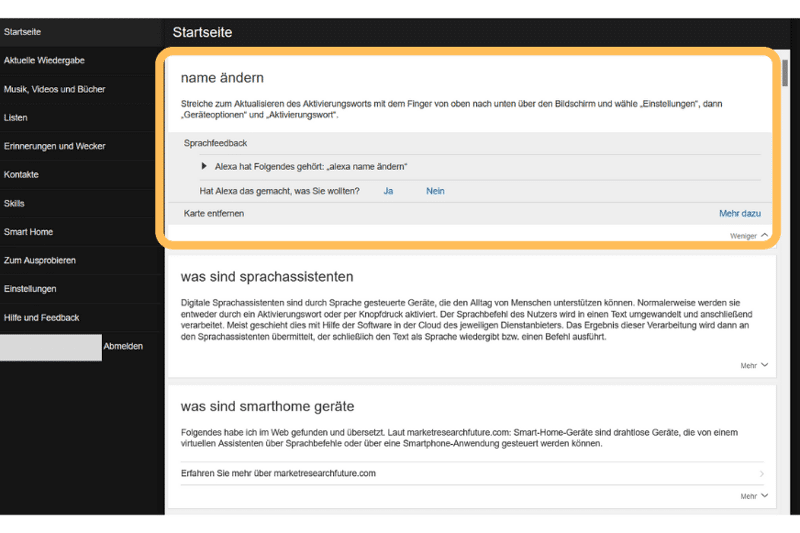
-
AmazonEchoPreis ab 29,99 € (64,99 €)Verschiedene Alexa Echo Geräte bei Amazon im Angebot.AmazonEchoVerschiedene Alexa Echo Geräte bei Amazon im Angebot.Preis ab 29,99 € (64,99 €)
![Amazon]()
-
AmazonEcho StudioPreis ab 239,99 €Für Musikliebhaber: 5 Lautsprecher sorgen für einen kräftigen 3D-Klang und tiefen Bass🎶.AmazonEcho StudioFür Musikliebhaber: 5 Lautsprecher sorgen für einen kräftigen 3D-Klang und tiefen Bass🎶.Preis ab 239,99 €
![Amazon]()
-
AmazonEcho Show 10 (3. Generation)Preis ab 189,99 € (269,99 €)Hochauflösender Display mit Touchfunktion🖥.AmazonEcho Show 10 (3. Generation)Hochauflösender Display mit Touchfunktion🖥.Preis ab 189,99 € (269,99 €)
![Amazon]()
Alexa Umbenennen funktioniert nicht - was tun?
Normalerweise lässt Dein Alexa Sprachassistent relativ leicht und in wenigen Klicks umbenennen.
Sollte das nicht auf Anhieb funktionieren, kannst Du folgende Schritte probieren:
- Prüfe Dein WLAN und starte Deine Internetverbindung ggf. neu.
- Prüfe, ob Alexa mit dem Internet verbunden ist.
- Deinstalliere die Amazon Alexa App und installiere sie nochmal und richte Deine Alexa neu ein.
- Ändere den Namen des Geräts in Deinem Webbrowser über “alexa.amazon.de”.
Solltest Du dann noch immer Probleme haben, wende Dich an den Kundenservice von Amazon.
Kannst Du Alexas Stimme ändern?
Seit November 2021 können die Benutzer zwischen einer weiblichen und männlichen Stimme wählen.
Es gibt zwei Optionen, wie man die Stimme von Alexa ändern kann.
Option 1: Sprachbefehl
Du kannst Alexas Stimme ganz einfach mit folgendem Sprachbefehl ändern: “Alexa, ändere Deine Stimme”.
Option 2: Amazon Alexa App
Die Stimme lässt sich auch bequem über die Amazon Alexa App ändern.
So funktioniert es:
- Öffne die Alexa App auf Deinem Smartphone
- Wähle “Geräte” aus
- Dann wähle das Echo-Gerät aus, auf dem Du die Stimme ändern möchtest
- Tippe auf “Einstellungen”
- Klicke auf “Alexas Stimme”
- Wähle zwischen “Original” (der weiblichen Stimme) und “Neu” (der männlichen Stimme) aus.

-
AppleWatch 7Preis ab 429 € (529 €)Die Apple Watch Series 7 zählt zu den Spitzenmodellen auf dem Markt. Mit EKG-Funktion und Schlafüberwachung."Kommt mit allen Gesundheits- und Fitnessfunktionen für Dein iPhone."AppleWatch 7Die Apple Watch Series 7 zählt zu den Spitzenmodellen auf dem Markt. Mit EKG-Funktion und Schlafüberwachung."Kommt mit allen Gesundheits- und Fitnessfunktionen für Dein iPhone."Preis ab 429 € (529 €)
![Apple]()
-
BestsellerSamsungGalaxy Watch 4Preis ab 159,90 € (269 €)Eine hochwertige Smartwatch für Android Smartphones. Eines der wenigen Wearables, das auch Deinen Blutdruck messen kann."Hat alles, was man von einer modernen Smartwatch erwartet."SamsungGalaxy Watch 4Eine hochwertige Smartwatch für Android Smartphones. Eines der wenigen Wearables, das auch Deinen Blutdruck messen kann."Hat alles, was man von einer modernen Smartwatch erwartet."Preis ab 159,90 € (269 €)
![Samsung]()
-
RoborockS7Preis ab 1.176,25 €Saug-Wisch-Roboter der extraklasse.RoborockS7Saug-Wisch-Roboter der extraklasse.Preis ab 1.176,25 €
![Roborock]()
-
Mit LuftbefeuchtungDysonPurifier Humidify+Cool Formaldehyde PH04Preis ab 799 €Ein absolutes Premium Gerät von Dyson, kombiniert gleich 3 smarte Haushaltshelfer in einem: Luftreiniger, Luftbefeuchter und kühlender Ventilator."Ein Multitalent. Sorgt das ganze Jahr über für angenehme Luft."DysonPurifier Humidify+Cool Formaldehyde PH04Ein absolutes Premium Gerät von Dyson, kombiniert gleich 3 smarte Haushaltshelfer in einem: Luftreiniger, Luftbefeuchter und kühlender Ventilator."Ein Multitalent. Sorgt das ganze Jahr über für angenehme Luft."Preis ab 799 €
![Dyson]()
Wie kannst Du die Lautstärke von Alexa verändern?
Ist Alexas Sprachausgabe für Dich zu laut oder zu leise? Dann kannst Du die Lautstärke per Sprachbefehl, Alexa App oder am Gerät selbst anpassen.
Um Deinen Sprachassisten lauter zu stellen, kannst Du folgende Befehle benutzen:
- Alexa, lauter!
- Alexa, Lautstärke rauf!
- Alexa, erhöhe die Lautstärke!
Um die Lautstärke zu reduzieren, kannst Du folgendes sagen:
- Alexa, leiser!
- Alexa, Lautstärke runter!
- Alexa, verringere die Lautstärke!
Falls Du die Lautstärke individuell einstellen möchtest, kannst Du das in der Alexa App wie folgt machen:
- Öffne die Alexa App auf Deinem Smartphone
- Tippe auf “Einstellungen”
- Dann klicke auf “Geräteeinstellungen”
- Wähle das Gerät aus, auf dem Du die Lautstärke anpassen möchtest
- Hier findest Du die Option “Lautstärke” und kannst sie individuell von 0 bis 100 % regulieren.
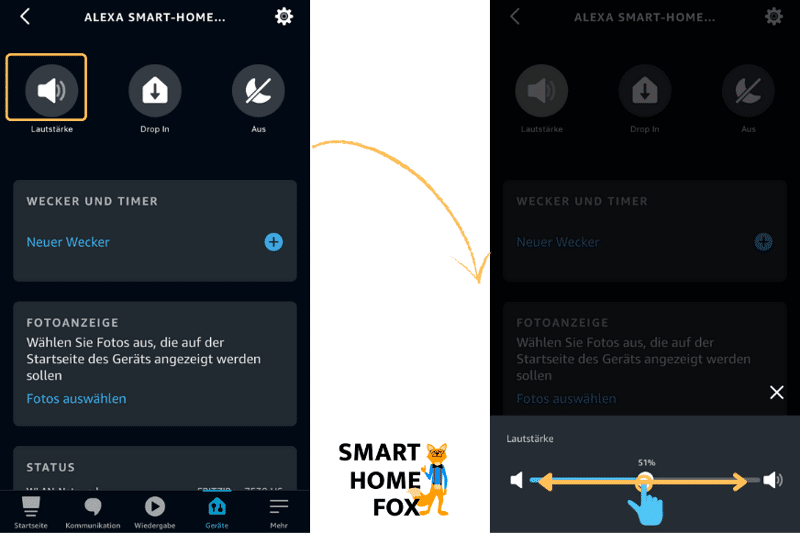
Alexas Flüstermodus für die Nacht 🌙
Du möchtest Nachts nicht auf Alexas Funktionen verzichten, aber die anderen schlafen bereits… 🌑?
Mit diesem Sprachbefehl bringst Du Alexa direkt zum Flüstern: “Alexa, Flüstermodus aktivieren”.
Oder Du kannst auch selbst leise etwas flüstern “Alexa…” und das Gerät flüstert automatisch zurück.
Falls Du den Flüstermodus nicht mehr brauchst, dann kannst Du ihn auch per Sprachbefehl beenden, indem Du: “Alexa, stoppe Flüstermodus” sagst.
-
AppleWatch 7Preis ab 429 € (529 €)Die Apple Watch Series 7 zählt zu den Spitzenmodellen auf dem Markt. Mit EKG-Funktion und Schlafüberwachung."Kommt mit allen Gesundheits- und Fitnessfunktionen für Dein iPhone."AppleWatch 7Die Apple Watch Series 7 zählt zu den Spitzenmodellen auf dem Markt. Mit EKG-Funktion und Schlafüberwachung."Kommt mit allen Gesundheits- und Fitnessfunktionen für Dein iPhone."Preis ab 429 € (529 €)
![Apple]()
-
BestsellerSamsungGalaxy Watch 4Preis ab 159,90 € (269 €)Eine hochwertige Smartwatch für Android Smartphones. Eines der wenigen Wearables, das auch Deinen Blutdruck messen kann."Hat alles, was man von einer modernen Smartwatch erwartet."SamsungGalaxy Watch 4Eine hochwertige Smartwatch für Android Smartphones. Eines der wenigen Wearables, das auch Deinen Blutdruck messen kann."Hat alles, was man von einer modernen Smartwatch erwartet."Preis ab 159,90 € (269 €)
![Samsung]()
-
RoborockS7Preis ab 1.176,25 €Saug-Wisch-Roboter der extraklasse.RoborockS7Saug-Wisch-Roboter der extraklasse.Preis ab 1.176,25 €
![Roborock]()
-
Unser FavoritDysonV15 Detect AbsolutePreis ab 799,99 €Unser Testsieger aus dem Hause Dyson überzeugt nach wie vor durch starke Reinigungsleistung und innovative Technik."Handlich, effizient, starke Leistung. Dank Dyson Best-Preis-Garantie nirgendwo günstiger!"DysonV15 Detect AbsoluteUnser Testsieger aus dem Hause Dyson überzeugt nach wie vor durch starke Reinigungsleistung und innovative Technik."Handlich, effizient, starke Leistung. Dank Dyson Best-Preis-Garantie nirgendwo günstiger!"Preis ab 799,99 €
![Dyson]()
Alexa umbenennen: Unser Fazit
Es ist ziemlich einfach über verschiedene Möglichkeiten (App, Display oder Amazon Website) das Aktivierungswort (wake word) von Amazons SprachassistentIn zu ändern.
Die Auswahl ist derzeit auf folgende 5 Namen begrenzt: Amazon, Alexa, Echo, Computer und Ziggy.
Ebenso leicht kannst Du die Stimme von Alexa zwischen einer weiblichen und männlichen verändern.
Die Stimme ist auch nicht an das namensgebende Geschlecht gebunden.
Dementsprechend kannst Du den smarten Lautsprecher individuell einrichten, sodass das Gerät zu Deinem persönlichen Assistenten wird.
-
AmazonEchoPreis ab 29,99 € (64,99 €)Verschiedene Alexa Echo Geräte bei Amazon im Angebot.AmazonEchoVerschiedene Alexa Echo Geräte bei Amazon im Angebot.Preis ab 29,99 € (64,99 €)
![Amazon]()
-
BestsellerSamsungGalaxy Watch 4Preis ab 159,90 € (269 €)Eine hochwertige Smartwatch für Android Smartphones. Eines der wenigen Wearables, das auch Deinen Blutdruck messen kann."Hat alles, was man von einer modernen Smartwatch erwartet."SamsungGalaxy Watch 4Eine hochwertige Smartwatch für Android Smartphones. Eines der wenigen Wearables, das auch Deinen Blutdruck messen kann."Hat alles, was man von einer modernen Smartwatch erwartet."Preis ab 159,90 € (269 €)
![Samsung]()
-
RoborockS7Preis ab 1.176,25 €Saug-Wisch-Roboter der extraklasse.RoborockS7Saug-Wisch-Roboter der extraklasse.Preis ab 1.176,25 €
![Roborock]()
-
Unser FavoritDysonV15 Detect AbsolutePreis ab 799,99 €Unser Testsieger aus dem Hause Dyson überzeugt nach wie vor durch starke Reinigungsleistung und innovative Technik."Handlich, effizient, starke Leistung. Dank Dyson Best-Preis-Garantie nirgendwo günstiger!"DysonV15 Detect AbsoluteUnser Testsieger aus dem Hause Dyson überzeugt nach wie vor durch starke Reinigungsleistung und innovative Technik."Handlich, effizient, starke Leistung. Dank Dyson Best-Preis-Garantie nirgendwo günstiger!"Preis ab 799,99 €
![Dyson]()
Exklusive Rabatte, neueste Infos und aktuelle Top-Deals - alles bequem per Email 📨
Vielen Dank für die Anmeldung. Du musst nur noch Deine Emailadresse bestätigen und schon bist Du Teil der Smart-Home-Fox Community! Solltest Du keine Email von uns erhalten haben, schaue in Deinem Spamordner nach und füge uns den Favoriten hinzu.
Sorry, beim Registrieren Deiner Mailadresse ist etwas schiefgelaufen.
-
Warum Du uns vertrauen kannst!
- Seit Jahren testen wir Unmengen an Produkten aus mehr als 13 unterschiedlichen Kategorien.
- Für unsere Artikel und Tests haben wir weit über 5.000 Stunden mit Recherche verbracht.
- Um die Erfahrungsberichte lesen zu können, haben wir weit über 1 Million Wörter geschrieben!
- Deshalb besuchen uns über 5 Millionen Leser pro Jahr und sind dankbar für die hilfreichen Informationen, die wir bereitstellen. Das können wir in Unmengen an Fanpost per E-Mail, Reaktionen auf unsere Youtube-Videos oder auf unseren Social-Media-Kanälen sehen.
- Ein Team aus 6 Smart-Home-Experten prüft regelmäßig die Richtigkeit unserer Artikel und gibt Schulungen für unser gesamtes Autoren-Team.
- Smart-Home-Fox ist auch in anderen Ländern wie Frankreich oder UK vertreten.
- Wir sind offizielle Partner und Mitglieder in unterschiedlichen Vereinen wie: Smart-Home Deutschland e.V.
- Wir arbeiten mit TÜV Rheinland zertifizierten (Fachberater Smart Home) Experten zusammen.
- Wir haben nichts zu verbergen, Du kannst uns auf Trustpilot finden und Deine Meinung zu uns abgeben.
- Über uns wird in zahlreichen Medien gesprochen




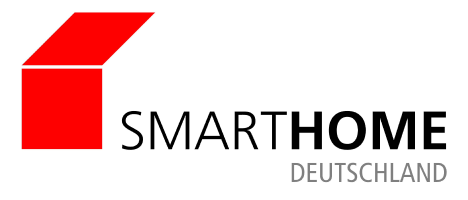
Noch mehr zum Thema
-
Gibt es lustige Fragen und Befehle an Alexa?
Mit Deiner Alexa kannst Du wirklich viel Spaß haben! Stelle an Alexa folgende Fragen, dann bekommst Du unerwartete Antworten und Reaktionen:
- Alexa, willst Du ein Bier?
- Alexa, wie war Dein Tag?
- Alexa, was hilft gegen Vampire?
- Alexa, alles paletti?
- Alexa, wer ist der Mörder?
- Alexa, gibt es UFOs?
- Alexa, was hältst Du von Siri?
- Alexa, belle wie ein Hund
- Alexa, wie viel verdienst Du?
- Alexa, wann geht die Welt unter?
- Alexa, was ist der Sinn des Lebens?
- Alexa, ich liebe Dich
- Alexa, was hast Du an?
- Alexa, willst Du mich heiraten?
- Alexa, du nervst
- Alexa, wer ist der Boss?
- Alexa, keine Panik
- Alexa, bin ich cool?
- Alexa, hasta la vista baby
- Alexa, warum ist die Banane krumm?
-
Was benötigst Du, um eine Alexa zum Laufen zu bringen?
Zunächst benötigst Du einen der Amazon Lautsprecher mit dem Gerätenamen “Echo”.
Derzeit gibt es unterschiedliche Generationen der kleinen Boxen, die sich in Klangqualität und zusätzlichen Merkmalen wie einem Touchdisplay unterscheiden.
Danach braucht das Gadget nur noch eine Stromquelle und eine Internetverbindung, um auf Amazons Cloud zugreifen zu können.
Schon bist Du und der smarte Sprachassistent startklar 👍.
-
Welche Amazon Echo Lautsprecher gibt es derzeit und wie unterscheiden sie sich?
Alle “Echo” Geräte beinhalten die Alexa Sprachsoftware.
Folgende Echo Lautsprecher gibt es derzeit in unterschiedlichen Generationen:
Echo Flex: Das ist das günstigste Modell und wird direkt in eine Steckdose eingesteckt. Die Tonqualität ist für das kleine Gadget entsprechend schwächer als die der anderen Echo-Modelle.
Echo Dot: Der “Echo Dot” ist je nach Generation wie eine Kugel, oder eine kleine Scheibe geformt. Die Tonqualität ist ziemlich gut für den kleinen “Punkt”.
Echo Studio: Der Echo Studio ist ein hochqualitativer Lautsprecher mit 3D-Audio-Effekt. Die Klangqualität, der Bass und die Höhen sind deutlich besser als die der anderen Echos.
Echo Show: Diese Geräte sind mit einem Touchdisplay versehen. Die Nummer hinter dem Gerät (Beispiel: Echo Show 8) stellt hierbei die Bildschirmgröße in Zoll dar.
Der “Echo Show 8” hat dementsprechend einen 8-Zoll großen HD-Touchscreen.
Smart Home Produkte können das Leben vereinfachen, Probleme lösen, Prozesse optimieren und Dir einiges an Zeit ersparen. Zusätzlich machen die Geräte einen riesen Spaß! Ich stelle die Geräte auf die Probe und teile meine Erfahrungen sehr gerne mit Dir.
Vielen Dank für Dein Feedback! Wenn Du mehr wissen willst, abonniere unseren Newsletter (optional):
Vielen Dank für die Anmeldung. Du musst nur noch Deine Emailadresse bestätigen und schon bist Du Teil der Smart-Home-Fox Community! Solltest Du keine Email von uns erhalten haben, schaue in Deinem Spamordner nach und füge uns den Favoriten hinzu.
Sorry, beim Registrieren Deiner Mailadresse ist etwas schiefgelaufen.
Vielen Dank für die Anmeldung. Du musst nur noch Deine Emailadresse bestätigen und schon bist Du Teil der Smart-Home-Fox Community! Solltest Du keine Email von uns erhalten haben, schaue in Deinem Spamordner nach und füge uns den Favoriten hinzu.
Sorry, beim Registrieren Deiner Mailadresse ist etwas schiefgelaufen.